Con 5 GB de espacio de almacenamiento reduciéndose, es posible que deba copia de seguridad de iPhone sin iTunes. Manejar iTunes o iCloud te devanará los sesos porque corre al galope de un caracol o se apaga irregularmente. Además, macOS Catalina eliminó iTunes haciéndolo redundante.
Ahora que iTunes se eliminó gradualmente en macOS Catalina, la copia de seguridad y recuperación de iPhone tiene un nuevo destino: Finder. La gente también pasa por alto iTunes porque es víctima de multitud de errores y problemas que ralentizan el proceso de copia de seguridad. Afortunadamente, los desarrolladores lo han abordado con herramientas dedicadas y soluciones nativas.
En este artículo, lo guiaremos a través de formas sencillas y contundentes de realizar copias de seguridad de iPhone sin iTunes.
Contenido: Parte 1. Cómo sincronizar iPhone con macOS Catalina sin iTunesParte 2. Cómo hacer una copia de seguridad de archivos especificados con software especializadoParte 3. Otras opciones para hacer una copia de seguridad del iPhone sin iTunesParte 4. Conclusión
La gente también leyó:Cómo eliminar copias de seguridad antiguas de iPhone en Mac de manera efectivaCómo hacer una copia de seguridad de Mac y por qué es importante hacerlo
Parte 1. Cómo sincronizar iPhone con macOS Catalina sin iTunes
Antes que empecemos
Foto duplicada basura en un espacio precioso en iCloud y otros destinos con desorden. El software dedicado de iMyMac emplea algoritmos de búsqueda de imagen inversa de vanguardia para concentrarse en sus duplicados. Puede obtener una vista previa de los archivos preseleccionados y seleccionar eliminarlos de forma segura.
Los duplicados no auguran nada bueno con el espacio en disco de su dispositivo. iMyMac desarrolló esta herramienta con un diseño minimalista para mayor eficiencia y precisión. Funciona rápidamente marcando a todos los culpables y mostrándolos en pares.
Pero recomendamos el kit de herramientas completo: iMyMac PowerMyMac para limpieza y optimización. Incorpora funciones útiles como un desinstalador de aplicaciones.
Beneficios de una copia de seguridad completa de iPhone
Una copia de seguridad completa de iPhone genera un clon de sus tesoros de datos como contactos, videos, fotos y música. La recuperación ante desastres significa que puede reconstruir sus datos cuando se pierden. Usted nunca puede quedar atrapado si pierde o daña su iPhone.
Es una capa adicional de seguridad para evitar la pérdida de datos a largo plazo. Una copia de seguridad puede salvarle la vida en situaciones urgentes en las que no se puede dar el lujo de tiempo. Desempeña un papel fundamental en la gestión de datos personales al mantener la precisión, la transparencia y la accesibilidad.
Una copia de seguridad completa puede borrar algunos datos después de la restauración, ya que reemplaza todo. Del mismo modo, hacer copias de seguridad de archivos grandes como videos agrega más volumen a su teléfono.
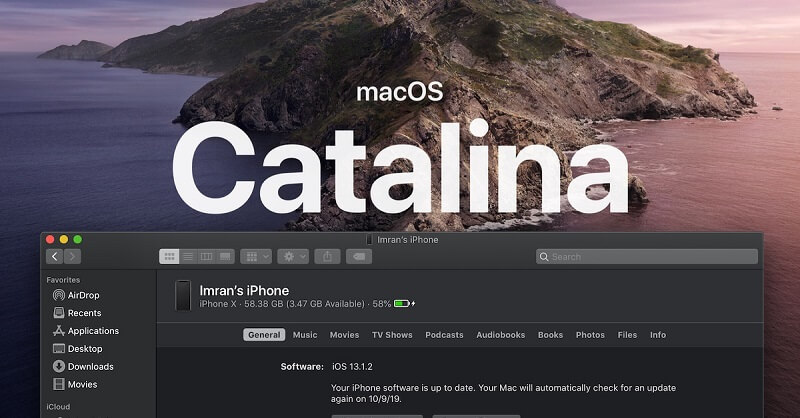
Haga una copia de seguridad y sincronice su iPhone con MacOS Catalina
Apple eliminó su aplicación de sincronización y la reemplazó con nuevas aplicaciones de, Apple TV y Podcasts. Sin embargo, iTunes todavía hace el trabajo de sincronizar su dispositivo con Windows.
- Conecte su iPhone con un Cable USB-C o Lightning. La primera vez que conecte el dispositivo, es posible que vea una notificación que le pide que confíe en el iPhone. Haz clic en él para que Finder se actualice.
- Si no se inicia automáticamente, iniciar buscador.
- Compruebe su dispositivo emparejado a la izquierda de la barra lateral en "Ubicaciones".
- Cuando golpea el dispositivo, muestra las opciones principales de copia de seguridad, sincronización y restauración que ofrece iTunes.
- Soporte de sincronización para Archivos, fotos, podcasts, contactos, calendario, y más.
Aunque los programas de TV, los podcasts, la música y las películas tienen aplicaciones dedicadas en macOS Catalina, los elementos que tienes en esas aplicaciones, como las descargas, están cifrados para sincronizarlos en Finder. Finder te ayuda a administrar archivos o carpetas. La sincronización inalámbrica con Wi-Fi lo hace más fácil que un cable.
La Información general La pestaña es el destino para descargar o instalar actualizaciones de software, generar una copia de seguridad encriptada guardada en su Mac y restaurar su iPhone desde una copia de seguridad anterior.
Parte 2. Cómo hacer una copia de seguridad de archivos especificados con software especializado
Archivos multimedia de respaldo
Puede manejar una herramienta de transferencia de archivos para mover archivos con un cable USB. Utilizar software de transferencia de archivos para resaltar los elementos que desea transferir o seleccionar todos. Esta técnica le permite exportar videos o fotos para crear una copia de seguridad.
Puede seleccionar todo al instante para exportarlos a su Mac en lotes.

Música
El software de gestión de datos para iPhone incluye herramientas útiles como Music Manager. Simplemente elija los archivos que desea respaldar o selecciónelos todos y luego expórtelos. Para canciones encriptadas por iTunes, seleccione Descodificar para hacer una copia de seguridad de sus archivos en su Mac.
Contactos
Ya sea que haya comprado un teléfono nuevo o simplemente desee guardar todos sus contactos para evitar pérdidas futuras, una copia de seguridad le dará tranquilidad. Las herramientas de respaldo, recuperación y recuperación de datos tienen una función especial que le permite restaurar géneros de datos como contactos, llamadas y mensajes. También convierten archivos en HTML, VCF o TXT para que sea perfecto.
Una herramienta dedicada de recuperación, respaldo y administración de datos ofrece una excelente alternativa integral a iTunes. Incluyen funcionalidad de sincronización y funciones extra ingeniosas para brindarle un control total de sus datos. Sincronizar significa que transmite una gran cantidad de datos en un santiamén.
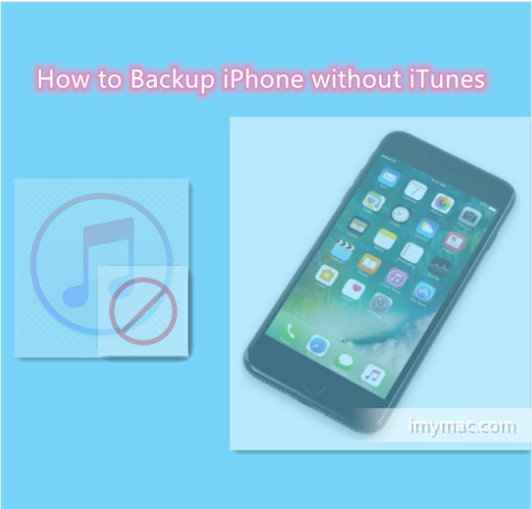
Parte 3. Otras opciones para hacer una copia de seguridad del iPhone sin iTunes
icloud de copia de seguridad
iCloud requiere una red Wi-Fi para hacer una copia de seguridad de todos sus datos móviles. iCloud proporciona acceso multiplataforma de datos a través de sus dispositivos Apple conectados con la misma ID. Los archivos eliminados permanecen disponibles durante 30 días antes de ser eliminados permanentemente. iCloud realiza una copia de seguridad de su dispositivo automáticamente cada vez que se conecta a través de Wi-Fi.
En la copia de seguridad solo se incluyen los datos más importantes, como el carrete de la cámara, la configuración y los documentos. Es su copia de seguridad para aquellos que tienen un contenido mínimo. Solo tiene 5 GB en iCloud a menos que pague por más espacio, evite abarrotarlo de basura.
Software dedicado
Recomendamos FoneDog ya que ofrece un software de recuperación y respaldo de datos todo en uno para todo el teléfono. Hace que sea fácil copia de seguridad del iPhone sin iTunes o iCloud que otros métodos. Debajo del capó, incluye un instrumento de recuperación de datos y una herramienta de transferencia para todos los géneros de datos, como contactos, mensajes, historial de llamadas y archivos multimedia.
Parte 4. Conclusión
Con la desaparición de iTunes después de macOS Catalina, sincronizar el iPhone y la computadora sin iTunes evita los problemas técnicos. Vaya al Finder para explorar la funcionalidad de iTunes. Finder le permite realizar copias de seguridad, exportar o sincronizar datos en cuestión de clics.
Herramientas con software dedicado para soluciones de un clic para una copia de seguridad completa de iPhone y funciones adicionales como recuperación de datos. FoneDog está muy por delante de sus rivales con su conjunto de herramientas rico en funciones desarrollado para mantenerte en el asiento del conductor cuando se trata de datos móviles. Las herramientas de copia de seguridad con un solo clic también incluyen una función de transferencia, sincronización o administración para que sea bastante fácil.
¿Sigues atascado en la copia de seguridad del iPhone sin iTunes? Póngase en contacto con nosotros en la sección de comentarios a continuación para obtener consejos adicionales.



